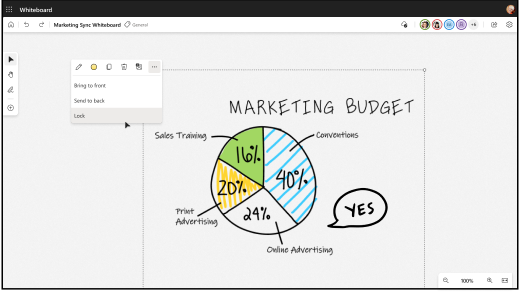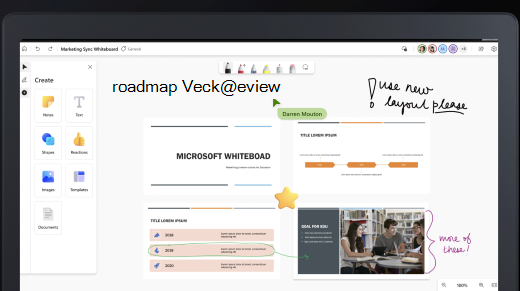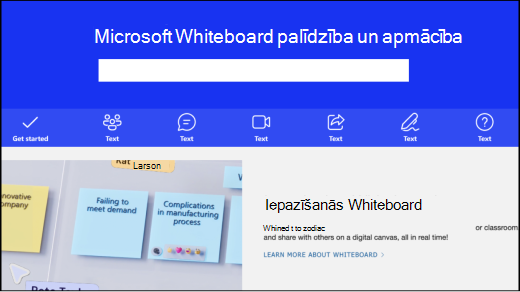Microsoft Whiteboard pastāvīgi mainās un tiek pilnveidota. Izlaižot jaunus līdzekļus un funkcionalitāti, mēs turpināsim tos iezīmēt šajā lapā — noteikti atgriezieties regulāri!
Nesen ir pieejami vairāki jauni līdzekļi:
-
Noklusējuma fona iestatīšana programmā Whiteboard
-
Pievienojiet Forms aptaujas kā Loop komponentus programmā Whiteboard
-
Esošo balto tāfelu atvēršana MicrosoftTeams sapulcēs
-
Norādījumi lietotājiem, izmantojot balto tāfeli ar sekojuma palīdzību
-
Anotēt Teams sapulcēs
-
Sadarbība ar ārējiem lietotājiem Teams sapulcēs
Noklusējuma fona iestatīšana programmā Whiteboard
Tagad varat vienkārši pielāgot savas baltās tāfeles lietošanas iespējas, atlasot fonu un iestatot to kā noklusējumu visiem nākotnē izveidotajiem tāfelēm. Jaunā izvēles rūtiņa Iestatīt kā noklusējumu zem opcijas Formatēt fonu nodrošina, ka ikreiz, kad veidojat jaunu balto tāfeli, automātiski tiek lietots vēlamais fons, tādējādi ietaupot laiku un uzlabojot produktivitāti.
Pievienojiet Forms aptaujas kā Loop komponentus programmā Whiteboard
Lietotāji tagad var kopēt Loop komponentus un ielīmēt tos tieši savā baltajā tāfelē. Šis līdzeklis ļauj pievienot Microsoft Forms aptauju kanvā, vienkārši ielīmējot saiti. Aptauja tiks parādīta uzreiz, ļaujot līdzstrādniekiem skatīt informāciju un ērti mijiedarboties ar to. Šī nemanāmā integrācija var palīdzēt jums apkopot un vizualizēt atsauksmes reāllaikā, padarot jūsu sadarbības sesijas produktīvākas un saistošākas.
Esošo balto tāfelu atvēršana MicrosoftTeams sapulcēs
Lietotāji tagad var izvēlēties esošu balto tāfeli, ko Teams sapulcē. Tas ļauj sagatavot balto tāfeli jau iepriekš vai turpināt iteratīvu darbu projektā.
Norādījumi lietotājiem, izmantojot balto tāfeli ar sekojuma palīdzību
Sekošana ļauj baltās tāfeles dalībniekiem sekot savam skatu punktam, kad jūs pārvietojaties darba kanvā, lai apspriestu un veiktu rediģējumus. Tas ir lielisks veids, kā parādīt vietnē Whiteboard izveidotus materiālus, kā arī palīdzēt dalībniekiem veikt darbības un sesijas. Papildinformāciju skatiet rakstā Palīglīnijas dalībnieki, izmantojot balto tāfeli.
Anotēt Teams sapulcēs
Anotācijas ļauj kopīgi strādāt ar noformējumu, veidni vai prezentāciju, kopīgojot ekrānu Teams sapulcē. Ikviens sapulces dalībnieks var uzreiz sākt anotēt, un sadarbības kursors ļauj viegli skatīt visu dalībnieku veiktās izmaiņas.
Papildinformāciju skatiet rakstā Anotācijas izmantošana ekrāna kopīgošanas laikā lietojumprogrammā Microsoft Teams.
Sadarbība ar ārējiem lietotājiem Teams sapulcēs
Tagad, pārejot uz OneDrive (darba vai mācību konts) krātuvi, varat kopīgi strādāt uz baltās tāfeles ar citu organizāciju dalībniekiem reāllaikā. Lūdzu, ņemiet vērā: lai varētu izmantot šo funkcionalitāti, administratoram būs jānodrošina, lai būtu iespējoti pareizie iestatījumi.
Saišu un tiešsaistes video pievienošana baltajā tāfelē
Tagad varat pievienot noklikšķināmas saites tieši baltai tāfelei. Atkarībā no saites tā būs redzama kā saite, priekšskatiet saturu, vai, ja tas ir atbalstīts video, tiek parādīts video un varat to atskaņot un pauzēt tieši uz baltās tāfeles. Uzziniet vairāk par saišu ievietošanuun tiešsaistes video ievietošanu.
Objektu bloķēšana un atbloķēšana
Whiteboard ļauj fiksēt objektus darba kanvā, lai tos vairs nevar pārvietot. Visus objektus var arī ērti atbloķēt vienlaikus. Papildinformāciju skatiet rakstā Whiteboard bloķēšana programmā Windows.
Bing attēlu ievietošana
Jaunākā versija atvieglo Bing attēlu pievienošanai baltajā tāfelē.
Jauna palīdzības centrmezgla
Whiteboard ir jauna palīdzības un mācību lapa, kurā varat atrast atbildes uz bieži uzdotajiem jautājumiem. Skatiet support.microsoft.com/whiteboard, lai sāktu darbu.